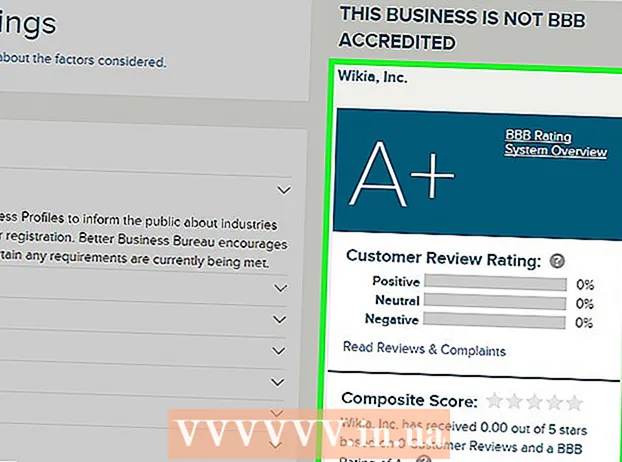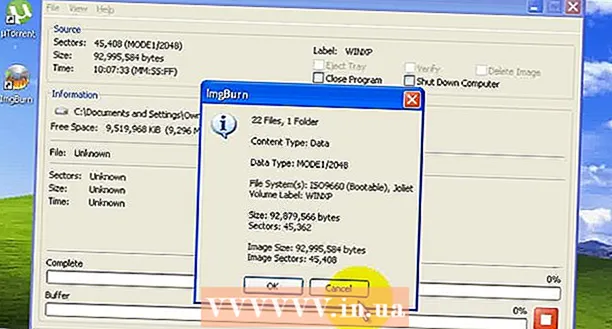Autora:
Frank Hunt
Data De La Creació:
19 Març 2021
Data D’Actualització:
1 Juliol 2024

Content
- Per trepitjar
- Mètode 1 de 3: a iPhone i iPad
- Mètode 2 de 3: en dispositius Android
- Mètode 3 de 3: al lloc web de Facebook
- Consells
Copiar i enganxar contingut a Facebook és molt fàcil. Als dispositius mòbils, podeu tocar i mantenir premut el dit per veure i seleccionar les opcions del menú. I en ordinadors i portàtils, podeu utilitzar el botó dret del ratolí o algunes tecles de drecera. En aquest article expliquem detalladament com copiar i enganxar a Facebook. Per tant, si voleu compartir contingut a Facebook o si voleu compartir contingut de Facebook en un altre lloc, heu arribat al lloc adequat.
Per trepitjar
Mètode 1 de 3: a iPhone i iPad
 Cerqueu el contingut que vulgueu copiar. Igual que al lloc web de Facebook, podeu copiar i enganxar text, adreces de llocs web i imatges a l'aplicació Facebook del vostre dispositiu mòbil iOS. També podeu utilitzar les instruccions d’aquest article per afegir text, enllaços o imatges des de Facebook a altres aplicacions.
Cerqueu el contingut que vulgueu copiar. Igual que al lloc web de Facebook, podeu copiar i enganxar text, adreces de llocs web i imatges a l'aplicació Facebook del vostre dispositiu mòbil iOS. També podeu utilitzar les instruccions d’aquest article per afegir text, enllaços o imatges des de Facebook a altres aplicacions. - Quan copieu i enganxeu text a Facebook, el disseny i el tipus de lletra sovint canvien. Quan copieu la publicació d'algú, només copieu el text, no els m'agrada i els comentaris.
- Si voleu compartir un article a Facebook, copieu l'adreça web de l'article a la barra d'adreces del navegador.
 Copieu el contingut que voleu enganxar a Facebook. El procés de copiar contingut en dispositius mòbils depèn del que vulgueu copiar.
Copieu el contingut que voleu enganxar a Facebook. El procés de copiar contingut en dispositius mòbils depèn del que vulgueu copiar. - Per copiar text, manteniu premut el text fins que aparegui l'eina de selecció. Veureu un quadre blau que selecciona text amb petits cercles blaus als extrems del quadre. Mou els cercles fins que hagis seleccionat el text desitjat. Quan estigueu satisfet, toqueu Copia. Quan seleccioneu text que podeu editar (per exemple, les vostres notes), apareixerà una lupa que us permetrà veure millor quin text esteu seleccionant. Quan traieu el dit de la pantalla, veureu les opcions Seleccionant o bé Seleccionar tot- amb la primera opció seleccioneu el text de color i, amb la segona opció, seleccioneu tot el text. Un cop hàgiu indicat quin text voleu seleccionar, apareixerà l'opció Copia. Toqueu això.
- Per copiar un enllaç, manteniu premut un enllaç i, a continuació, toqueu Copia al menú que apareix. Per copiar una adreça de la barra d'adreces, toqueu l'adreça per seleccionar l'adreça completa i, a continuació, toqueu Copia al menú.
- Per copiar una imatge, heu de copiar l'adreça de la imatge en lloc de la mateixa imatge. Mantén premuda la imatge i selecciona Imatge oberta per obrir la imatge en una nova pestanya. A continuació, copieu l'adreça de la imatge.
 Toqueu on voleu publicar el contingut a l'aplicació Facebook. Podeu enganxar-lo on vulgueu, per exemple, a les actualitzacions d'estat, a les publicacions o als comentaris. Toqueu el camp de text per col·locar el cursor al lloc correcte. També podeu enganxar contingut de Facebook en un camp de text que podeu editar.
Toqueu on voleu publicar el contingut a l'aplicació Facebook. Podeu enganxar-lo on vulgueu, per exemple, a les actualitzacions d'estat, a les publicacions o als comentaris. Toqueu el camp de text per col·locar el cursor al lloc correcte. També podeu enganxar contingut de Facebook en un camp de text que podeu editar.  Toqueu el cursor per seleccionar l'opció Enganxa traieu-lo. Per endavant Enganxa Si toqueu, s’enganxa el contingut copiat al camp de text.
Toqueu el cursor per seleccionar l'opció Enganxa traieu-lo. Per endavant Enganxa Si toqueu, s’enganxa el contingut copiat al camp de text.
Mètode 2 de 3: en dispositius Android
 Cerqueu el contingut que vulgueu copiar. Igual que al lloc web de Facebook, podeu copiar i enganxar text, adreces de llocs web i imatges a l'aplicació Facebook del vostre dispositiu mòbil Android. També podeu utilitzar les instruccions d’aquest article per afegir text, enllaços o imatges des de Facebook a altres aplicacions.
Cerqueu el contingut que vulgueu copiar. Igual que al lloc web de Facebook, podeu copiar i enganxar text, adreces de llocs web i imatges a l'aplicació Facebook del vostre dispositiu mòbil Android. També podeu utilitzar les instruccions d’aquest article per afegir text, enllaços o imatges des de Facebook a altres aplicacions. - Quan copieu i enganxeu text a Facebook, el disseny i el tipus de lletra sovint canvien. Quan copieu la publicació d'algú, només copieu el text, no els m'agrada i els comentaris.
- Si voleu compartir un article a Facebook, copieu l'adreça web de l'article a la barra d'adreces del navegador.
- Es coneixen problemes relacionats amb la còpia de text dels caps de xat de Facebook Messenger. Heu de copiar el text de l'aplicació Facebook Messenger o de l'aplicació Facebook.
 Copieu el contingut que voleu enganxar a Facebook. El procés de copiar contingut en dispositius mòbils depèn del que vulgueu copiar.
Copieu el contingut que voleu enganxar a Facebook. El procés de copiar contingut en dispositius mòbils depèn del que vulgueu copiar. - Per copiar text, manteniu premut el text fins que aparegui l'eina de selecció. Veureu dues icones en forma de llàgrima que podeu moure al principi i al final del text que vulgueu seleccionar. També veureu que apareixen quatre opcions en una finestra emergent: Selecciona-ho tot, Copia, Part i Cerqueu al web. Si voleu seleccionar tot el text d'una finestra, trieu Selecciona-ho tot. Si només voleu seleccionar cert text, moveu les icones en forma de llàgrima fins que se seleccioni el text desitjat. Quan estigueu satisfet, toqueu Copia al menú que apareix.
- Per copiar un enllaç, manteniu premut un enllaç i, a continuació, toqueu Copia l'enllaç URL al menú que apareix. Per copiar una adreça des de la barra d’adreces, manteniu premuda l’adreça. Toqueu Selecciona-ho tot per seleccionar l'enllaç i, a continuació, toqueu Copia al menú.
- Per copiar una imatge, heu de copiar l'adreça de la imatge en lloc de la mateixa imatge. Mantén premuda la imatge i selecciona Veure imatge per obrir la imatge en una nova pestanya. A continuació, copieu l'adreça de la imatge a la barra d'adreces (tal com s'ha descrit anteriorment).
 Toqueu on voleu publicar el contingut a l'aplicació Facebook. Podeu enganxar-lo on vulgueu, per exemple, a les actualitzacions d'estat, a les publicacions o als comentaris. Toqueu el camp de text per col·locar el cursor al lloc correcte. També podeu enganxar contingut de Facebook en un camp de text que podeu editar.
Toqueu on voleu publicar el contingut a l'aplicació Facebook. Podeu enganxar-lo on vulgueu, per exemple, a les actualitzacions d'estat, a les publicacions o als comentaris. Toqueu el camp de text per col·locar el cursor al lloc correcte. També podeu enganxar contingut de Facebook en un camp de text que podeu editar.  Toqueu el cursor per seleccionar l'opció Enganxa traieu-lo. Per endavant Enganxa Si toqueu, s’enganxa el contingut copiat al camp de text.
Toqueu el cursor per seleccionar l'opció Enganxa traieu-lo. Per endavant Enganxa Si toqueu, s’enganxa el contingut copiat al camp de text.
Mètode 3 de 3: al lloc web de Facebook
 Cerqueu el contingut que vulgueu copiar. Podeu copiar i enganxar text, adreces de llocs web o imatges en una publicació o comentari a Facebook.
Cerqueu el contingut que vulgueu copiar. Podeu copiar i enganxar text, adreces de llocs web o imatges en una publicació o comentari a Facebook. - Si voleu compartir un article a Facebook, copieu l'adreça web de l'article a la barra d'adreces del navegador.
- El text copiat perd el format original. Facebook no admet fonts que no siguin les seves pròpies fonts.
- Les imatges copiades apareixeran a les vostres publicacions i es penjaran a les vostres fotos de Facebook. Les adreces d'imatges copiades enllacen a la foto.
- Només podeu copiar el text d'altres publicacions de Facebook, no tota la publicació en si mateixa. Si copieu la publicació d'algú, no copieu els m'agrada ni els comentaris. No podeu combinar missatges copiant-los i enganxant-los.
 Seleccioneu el contingut que vulgueu copiar. El procés per copiar contingut depèn del que vulgueu copiar
Seleccioneu el contingut que vulgueu copiar. El procés per copiar contingut depèn del que vulgueu copiar - Per copiar text, seleccioneu el text que vulgueu copiar i, a continuació, feu-hi clic amb el botó dret i seleccioneu Per copiar. Els usuaris de Windows i Mac poden utilitzar combinacions de tecles després de seleccionar el contingut desitjat. Els usuaris de Windows premen ^ Control + C., Usuaris de Mac, premeu ⌘ Ordre + C.
- Per copiar una imatge d’un lloc web, feu-hi clic dret i seleccioneu Copia la imatge.
- Per copiar un enllaç a un lloc web, podeu copiar l'adreça sencera des de la barra d'adreces fent clic amb el botó dret a l'enllaç i triant Copia l'URL. Els usuaris de Windows i Mac poden utilitzar combinacions de tecles després de seleccionar el contingut desitjat. Els usuaris de Windows premen ^ Control + C., Usuaris de Mac, premeu ⌘ Ordre + C.
 Col·loqueu el cursor a on voleu enganxar el contingut. Podeu enganxar el contingut copiat en una actualització d'estat o en un comentari o missatge amb un altre usuari de Facebook.
Col·loqueu el cursor a on voleu enganxar el contingut. Podeu enganxar el contingut copiat en una actualització d'estat o en un comentari o missatge amb un altre usuari de Facebook.  Enganxeu el contingut copiat. Feu clic amb el botó dret i seleccioneu A enganxar-se o utilitzeu el teclat. Els usuaris de Windows premen ^ Control + V., Usuaris de Mac, premeu ⌘ Ordre + V.. Els diferents tipus de contingut s’enganxen de maneres diferents.
Enganxeu el contingut copiat. Feu clic amb el botó dret i seleccioneu A enganxar-se o utilitzeu el teclat. Els usuaris de Windows premen ^ Control + V., Usuaris de Mac, premeu ⌘ Ordre + V.. Els diferents tipus de contingut s’enganxen de maneres diferents. - Enganxar text només el veureu. Podeu ajustar el format abans de publicar, però no podeu canviar el tipus de lletra del text enganxat.
- Quan enganxeu una adreça del lloc web, es crea automàticament una previsualització del lloc web. La previsualització conté una imatge, un títol i una breu descripció. Un cop hàgiu enganxat l'adreça i s'hagi creat una previsualització, podeu suprimir-la de nou.
- Enganxar una imatge a una actualització d'estat l'afegirà a les càrregues. Si col·loqueu una foto en un missatge, la imatge s’envia directament al destinatari.
Consells
- En lloc de copiar i enganxar contingut, també podeu triar l’opció Compartir a l'extrem inferior dret de l'enllaç, text o imatge. A continuació, Facebook us preguntarà si voleu compartir-lo a la vostra cronologia. Confirmeu la vostra opció per compartir la publicació a la vostra pàgina.